Tôi đã viết blog về Mẹo Công nghệ Trực tuyến và Bàn Trợ giúp trong nhiều năm, nhưng tôi thực sự không thể sử dụng chúng để đăng ý tưởng, ý tưởng, liên kết, ghi chú ngẫu nhiên, v.v ... vì chúng bao gồm nội dung chuyên nghiệp hơn. Đó là lý do tôi quyết định cách đây hai ngày để thiết lập một blog khác bằng tên miền aseemkishore.com mà tôi đã mua một thời gian dài trước đây. Tôi đã kết thúc việc thiết lập nó trên Tumblr, điều mà tôi yêu thích vì nó rất dễ sử dụng và trông rất tuyệt.
Toàn bộ quá trình đã khiến tôi mất khoảng 10 phút để làm. Tôi sẽ thêm 20 phút nữa để cho bạn biết cách thực hiện vì bạn có thể phải mất 10 phút để mua tên miền và 10 phút sử dụng một chút cho giao diện của GoDaddy. Nếu bạn có một tên miền, sau đó bạn có thể có thể thiết lập một trang web bằng cách sử dụng Tumblr trong 10 phút nữa. Tôi sẽ sử dụng GoDaddy cho tên miền và Tumblr cho hệ thống quản lý nội dung trang web. Tất nhiên, bạn có thể thiết lập trang web theo vô số cách, nhưng điểm ở đây là chuyển từ không tên miền sang trang web đầy đủ chức năng sau 20 phút.
1. Mua tên miền của bạn

Bạn có thể mua tên miền bất cứ nơi nào bạn thích, nhưng tôi có tất cả tên miền tại GoDaddy.com, vì vậy tôi ' sẽ chỉ cho bạn các bước cụ thể cho trang web đó. Bạn có thể có thể nhận được một tên miền cho rẻ hơn ở một nơi khác và quá trình mua một tên miền không thực sự là khác nhau, do đó, có được nó bất cứ nơi nào bạn muốn. Nếu bạn đã có một tên miền bạn muốn thiết lập trang web cho, sau đó bỏ xuống phần tiếp theo. Đi tới GoDaddy.com và nhập tên miền mong muốn. Nếu có, bạn sẽ nhận được thông báo Chúc mừngtrên trang tiếp theo:

Tiếp tục và nhấp vào nút Mua ngay bây giờ. Trên trang tiếp theo, bạn sẽ có thể chọn thuật ngữ cho tên miền được đặt thành 2 năm theo mặc định. Giá hiện tại cho một tên miền trên GoDaddy là $ 12,49 một năm. Tiếp tục và nhấp vào nút Thanh toánở bên phải:
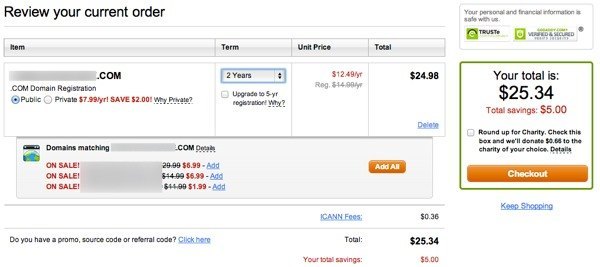
Nhập thông tin thanh toán của bạn và chọn thanh toán của bạn phương pháp. Sau đó, chỉ cần nhấp vào Đặt hàng của bạn. Bạn sẽ phải tạo tài khoản GoDaddy để quản lý miền của mình và thay đổi cài đặt, nhưng trước tiên hãy thiết lập giao diện người dùng ngay bây giờ.
2. Thiết lập Tumblr Blog
Bây giờ, hãy vào Tumblr.com và nhấp vào nút Đăng ký ở trên cùng. Hãy tiếp tục và nhập email, mật khẩu và tên người dùng của bạn.
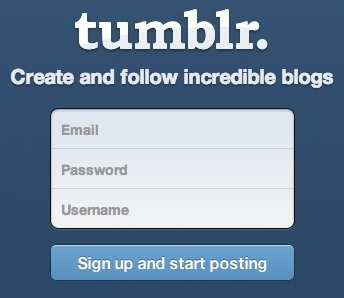
Bạn sẽ nhận được email có liên kết xác minh. Nhấp vào đó và bạn sẽ đăng nhập vào tài khoản Tumblr của mình. Bây giờ bạn sẽ có một blog không có tiêu đề mặc định. URL sẽ là username.tumblr.com. Giờ đây, để mọi thứ được kết nối với tên miền tùy chỉnh của bạn, bạn cần nhấp vào Cài đặt(biểu tượng bánh răng) ở trên cùng rồi nhấp vào Không có tiêu đề bên dưới Ứng dụng. Trong ảnh chụp màn hình bên dưới, đó là tên của tôi vì tôi đã đổi tên blog từ Untitled thành Aseem Kishore.
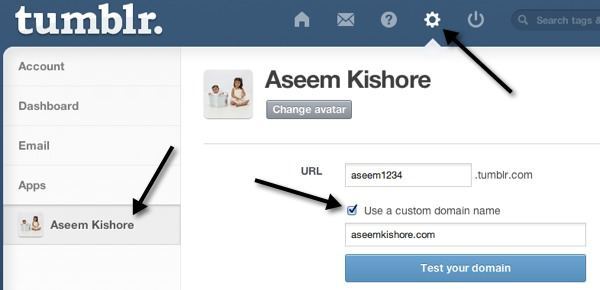
Kiểm tra "Sử dụng tùy chỉnh tên miền”và sau đó nhập tên miền bạn vừa mua. Không nhấp Kiểm tra miền của bạn, vì chúng tôi chưa định cấu hình cài đặt tên miền. Đó là tất cả những gì bạn phải làm trên Tumblr, phần còn lại được thực hiện tại GoDaddy.
3. Cấu hình thiết lập DNS
Để có được một tên miền tùy chỉnh để làm việc với Tumblr, tất cả những gì bạn phải làm là thay đổi một thiết lập cho miền của bạn. Đó là lý do tại sao nó rất dễ dàng và nhanh chóng. Tumblr có một Trang FAQ về cách làm điều này, nhưng tôi sẽ hướng dẫn bạn qua nó vì nó là phần bán phức tạp duy nhất của toàn bộ quá trình này.
Trước tiên, hãy truy cập GoDaddy .com và nhấp vào Tài khoản của tôiở trên cùng bên trái sau khi bạn đăng nhập.

Tiếp theo, nhấp vào Tên miềnđể quản lý miền hoặc miền của bạn.
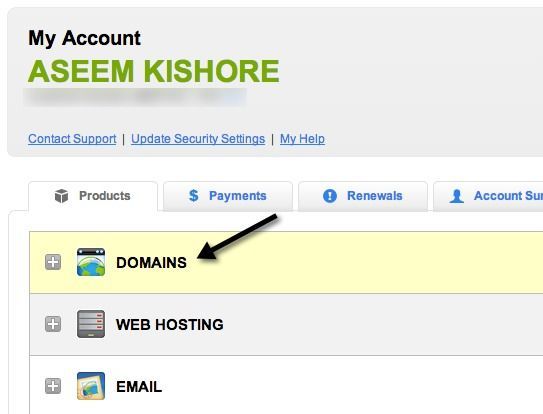
Danh sách tên miền sẽ xuất hiện bên dưới và bạn sẽ thấy một nút có tên Khởi chạyở bên phải.
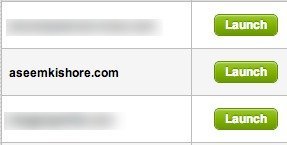
Bây giờ bạn sẽ ở trang Chi tiết Tên miền, trông có vẻ khá áp đảo nếu bạn không có ý tưởng gì về công cụ đó. Đừng lo lắng, bạn không cần phải biết gì về nó. Những gì bạn phải làm là khởi chạy Trình quản lý DNS, phía dưới cùng.
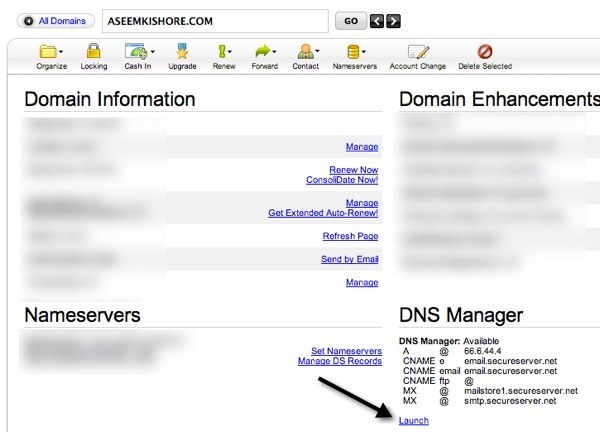
Bây giờ, đây là nơi Phép thuật xảy ra. Có hai cách để thực hiện thiết lập này. Một cách là bạn chỉnh sửa một bản ghi được gọi là bản ghi A. Một cách khác là thêm bản ghi CNAME. Đừng lo lắng về ý nghĩa của nó, nó không đáng để rắc rối. Tại sao có hai cách? Vâng, nếu bạn chỉnh sửa bản ghi A, thì URL trang web của bạn sẽ là domainname.com. Nếu bạn muốn www ở phía trước (www.domainname.com), thì bạn phải sử dụng bản ghi CNAME. Đó chỉ là vấn đề ưu tiên.
Nếu bạn đi tuyến đường thay đổi bản ghi A, nhập www.domainname.com sẽ chỉ chuyển hướng đến phiên bản không phải www. Tôi đã sử dụng phương pháp ghi A. Để làm điều đó, hãy nhấp vào biểu tượng bút chì nhỏ trong hộp Điểm đếndưới tiêu đề A (Máy chủ).
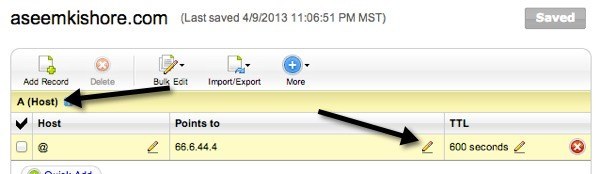
Thay đổi bất kỳ địa chỉ IP nào ở đó thành 66.6.44.4. Đó là địa chỉ IP cho Tumblr. Đó là tất cả những gì bạn phải làm. Bây giờ bạn chỉ cần chờ một vài giờ và bạn sẽ có thể truy cập vào tên miền của bạn và nó sẽ tải lên blog Tumblr của bạn! Nếu bạn thực sự muốn có www ở phía trước, sau đó sửa đổi bản ghi CNAME. Nếu bạn cuộn xuống, bạn sẽ thấy một tên www.
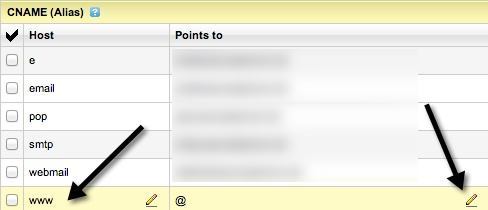
Nhấp vào biểu tượng bút chì trong các điểm vào hộp cho www và thay đổi giá trị thành domains.tumblr.com. Đó là nó. Lưu ý rằng bạn chỉ phải thực hiện một hoặc cái kia chứ không phải cả hai. Tôi không thực sự chắc chắn những gì sẽ xảy ra nếu bạn làm cả bản ghi A và bản ghi CNAME, nhưng tôi sẽ không thử nó và nó không được khuyến khích.
Vì vậy, bạn có nó: một cách siêu nhanh để đi từ trang web không đến trang web tuyệt vời trong thời gian không. Tumblr không dành cho tất cả mọi người, nhưng nó có tính năng cực kỳ linh hoạt chỉ cần thay đổi một bản ghi trong cài đặt DNS của bạn để làm cho nó hoạt động với một tên miền tùy chỉnh. Nếu bạn gặp bất kỳ sự cố nào hoặc có cách nào tốt hơn những gì tôi đã làm, hãy đăng nhận xét và cho chúng tôi biết. Hãy tận hưởng!